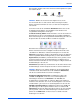Operation Manual
DocuMate 510 Scanner Benutzerhandbuch 33
Scannen
Konfigurieren der One Touch-Schaltflächen
In jeder Konfiguration einer One Touch-Schaltfläche ist eine
Zielanwendung, eine Scankonfiguration und ein Dateiformat
festgelegt. Diese drei Einstellungen für eine Schaltfläche werden
im OneTouch-Eigenschaftenfenster festgelegt.
So öffnen Sie das OneTouch-Eigenschaftenfenster:
1. Klicken Sie auf das One Touch-Symbol. Dieses befindet sich im
Windows-Infobereich in der unteren rechten Ecke des Bildschirms.
2. Klicken Sie mit der rechten Maustaste auf eine Schaltfläche in der
OneTouch-Konsole.
ERINNERUNG: Denken Sie daran, dass Sie durch einen Klick auf eine
Schaltfläche in der OneTouch-Konsole mit der linken Maustaste einen
Scanvorgang starten. Wenn Sie mit der rechten Maustaste klicken, wird
das OneTouch-Eigenschaftenfenster geöffnet.
Das OneTouch-Eigenschaftenfenster für die betreffende Schaltfläche
wird geöffnet.
Klicken Sie mit der rechten Maustaste
auf eine Schaltfläche (beispielsweise auf
Schaltfläche 2), um das Eigenschaftenfenster
für diese Schaltfläche zu öffnen.
HINWEIS: Einige der Optionen im OneTouch-Eigenschaftenfenster
(und in anderen Fenstern und Dialogfeldern von One Touch) werden
abgeblendet dargestellt und sind daher nicht verfügbar. Abgeblendet
dargestellte Optionen sind für den Scanner Xerox DocuMate 510
ungeeignet.